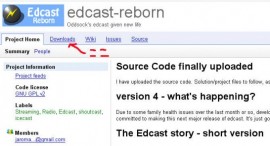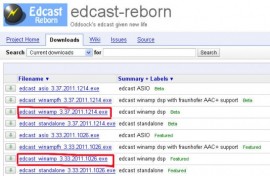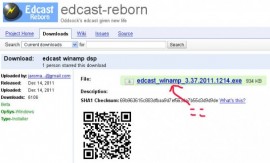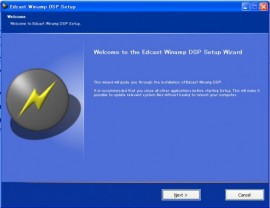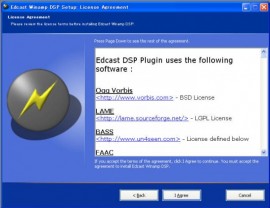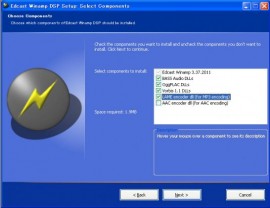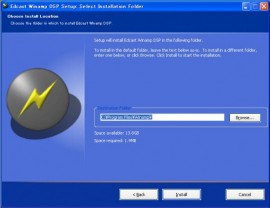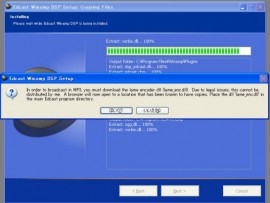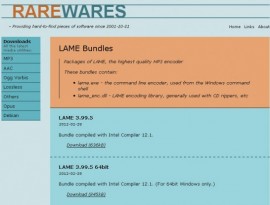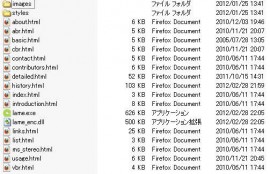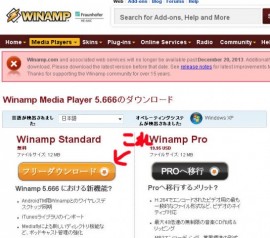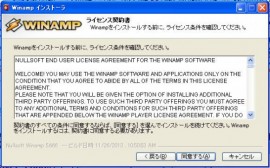今回は、前回のレクチャーでインストールとセットアップをした
Winampのプラグイン、edcastをまずインストールするぞい。
「ぷらぐいん」っていうのは一体なんなのかな?
そのソフトの機能を拡張することができるプログラムのことじゃ。
つまりサイちゃんの足を改造してタイヤをつければ
高速で走れるようになる、みたいな感じじゃな。
Winampは元々、音楽や動画を再生するための
マルチメディアプレイヤーなんじゃが、edcastを入れることによって
流している音声ファイルやマイクの音などをネットラジオ配信サーバーに送る……
つまりネットラジオ放送ができる機能が追加される、というわけじゃな。
プラグインを入れれば色々なことができるようになるんだね。
これは元々配布されていた公式サイトが閉鎖されてしまっていてのう。
現在は有志によって「edcast-rebone」として
修正版が配布されておるのじゃ。
http://code.google.com/p/edcast-reborn/
ページを開いたら、タイトルのすぐ下にある「Download」をクリックじゃ。
すると、ダウンロードページが開いて、edcastの最新バージョンが表示される。
今回はWinampのプラグインとして使用するための、
「edcast winamp dsp」となってるものを選ぶのじゃ。
featured版と、beta版があるが、まあこの辺は好みじゃな。
最新のがよければbeta版、動作の安定している方がよければfeatured版を選べばよい。
基本的にはさほど変わらないはずじゃ。
ダウンロードするバージョンを選んだら、ファイル名をクリック。
するとダウンロードが始まるぞい。
サイちゃん生粋の日本人だから英語さっぱりわかんないよ。
まあ日本製のプログラムではないから、その辺は慣れてもらうしかないのう。
さて、ファイルをダウンロードしたら、それをダブルクリックしてインストールじゃ。
まずインストールウィザードが立ち上がるから、「NEXT」をクリックして次へ。
すると、edcastが対応しているエンコーダーのダウンロード先が表示される。
この中にあるMP3エンコーダー「LAME」も入れる予定なのじゃが、
それについては後で説明するとして今回はスルーしておこう。
そのまま「I Agree」を押して進んでおくれ。
次はedcastと共にインストールするコンポーネントの選択じゃ。
「LAME encoder dll (for MP3 encoding)」にチェックを追加で入れて、
「NEXT」をクリック。
すると、プラグインのインストール先となる、Winampのフォルダ名が表示される。
ここも基本的にはいじらず、そのまま「Install」ボタンをクリックじゃ。
すると、ばばばーっと自動的に必要なファイルがインストールされていくぞ。
これでedcast自体のインストールは完了……なのじゃが、
3つ前のコンポーネントの選択のところで
「LAME encoder dll (for MP3 encoding)」にチェックを入れていると、
こんなメッセージが出て「はい/いいえ」の選択になる。
ここで「はい」をクリックすると、ブラウザが起動して……
「RAREWARES」というサイトの、「LAME」ダウンロードページが開く。
ここで、最新のLAME 3.99.5もダウンロードすることができるぞ。
あとはこの「LAME」をダウンロードして入れればいいの?
先ほどのページからダウンロードした「lame3.99.5.zip」を解凍してみよう。
すると、こんな感じでたくさんファイルが出てくるはずじゃ。
でも実は今回、この中で必要なのは、「lame_enc.dll」だけなんじゃよ。
「lame_enc.dll」……え~と、え~と……
あ、あったあった! これをどうすればいいの?
C:Program FilesWinamp に入れればOKじゃ。
どちらに入れても構わんし、何なら両方にコピーしておいてもええぞい。
C:WINDOWS に「貼り付け」、っと……
……おっけ~、ばっちりできたよ~!!
これでネットラジオの準備は整ったね!! さあ放送やってみよ~!!
これで必要なツールの準備は整ったが、
次はWinamp上でedcastをプラグインとして使う設定と、
edcastから、ねとらじの配信サーバーに接続するための設定をしなければならん。
ここからがいよいよクライマックスじゃぞ。
でもあとちょっとだもんね。サイちゃんがんばるよ!
Winampとedcast側で行う設定についてレクチャーするぞい!